Quando falamos sobre CAD, queremos dizer processos que são realizados graças aos PCs, e é que estes permitem uma melhoria nos desenhos feitos em um pc. E tudo isso gerou um avanço significativo em muitos ramos da construção e da arquitetura., uma vez que facilita o trabalho de fazer planos com projetos.
Desenhos CAD são simplesmente ilustrações de projetos de projetos futuros, visto de uma perspectiva 2D ou 3D, o que permite mais velocidade e precisão nos desenhos. Tudo isso faz com que o desenho que aprendemos na escola e que tínhamos que usar nossa própria precisão, agora ficou mais fácil graças a um programa.
Um dos muitos programas para esses trabalhos é AutoCAD; Por tanto, vamos mostrar o que é e para que serve? e como as linhas paralelas podem ser feitas com o programa?
O que é AutoCAD e para que serve?
Entrando imediatamente com a definição deste programa, AutoCAD, é um software que pode ser instalado em um computador para criar designs, o que é importante destacar, mantenha-se atualizado. Este é um software É o mais usado em todo o mundo porque oferece um grande número de ferramentas em arquitetura, fabricar, construção e design gráfico.
Com este programa avançado, você pode criar designs de desenho técnico em design bidimensional e tridimensional com imagens vetoriais, alcançando dinamismo e profundidade no design. Nome O AutoCAD nasceu da sigla CAD Que significa isso “design auxiliado por computador”, O que em espanhol é design auxiliado por computador.
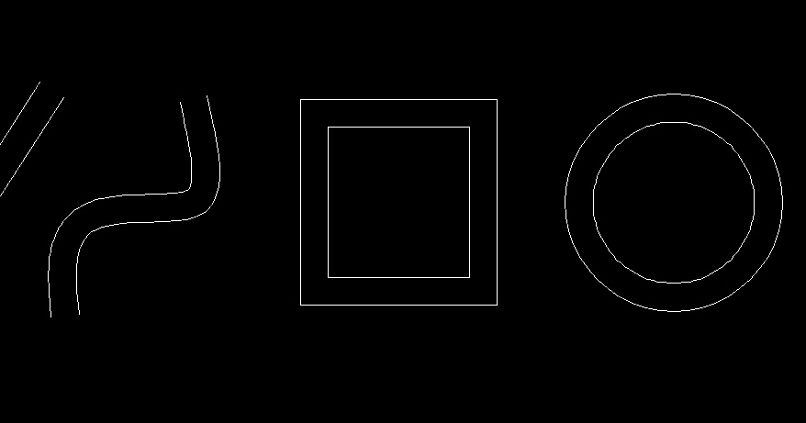
Apesar disto, O AutoCAD atua como designer para a criação de desenhos.e se você conhece o programa ou é um designer especialista, você pode tirar o máximo proveito disso. Como tem opções de modelagem, pode usar ferramentas para sólidos, collants, entre outras; e, assim, projetar ou modificar modelos 3D.
Crie linhas paralelas no AutoCAD
Execute essas linhas, sendo uma das ferramentas básicas do AutoCAD, é um procedimento simples; Se você pretende aproveitar ao máximo suas ferramentas, este é um dos principais.
Para criar linhas paralelas no AutoCAD, a primeira coisa a fazer é faça a linha de base para ser capaz de começar a partir dele por meio de alguns comandos. Em outras palavras, a linha paralela é criada tomando uma linha de base e inserindo um comando.
A primeira coisa que você deve fazer é encontre todas as guias no topo da tela, opção “Modificar” e em que uma janela aparece, selecionar “Deslocamento”. Depois de, para criar as linhas paralelas, você deve desenhar uma linha de base para poder fazer o deslocamento e ela aparecerá automaticamente na tela.
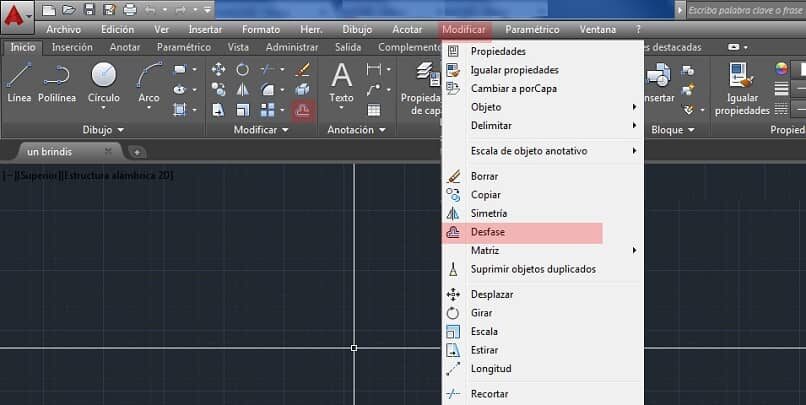
Neste ponto, o programa AutoCAD ele irá perguntar a você a distância que você deseja ter entre a linha de base e a linha que você está criando. A distância pode ser 0.5 mesmo que isso seja algo que fica ao critério de quem está projetando, então você seleciona Enter no seu computador.
Para terminar o procedimento de criação, o programa nos perguntará se queremos que a linha a ser criada seja colocada acima ou abaixo da linha de base. Uma vez feito isso, linhas paralelas aparecerão automaticamente na tela com a distância que demos anteriormente; se quisermos mais linhas paralelas, elas só serão selecionadas.
Comando usado para desenhar linhas paralelas e equidistantes
O comando usado para criar uma linha paralela e equidistante no AutoCAD é o comando GAP = VÃO pois é o único que permite traçar através de uma cópia da linha.
Comando para desenhar quadrados e retângulos
Por outro lado, o comando que seráusado para desenhar quadrados e retângulos é o comando RECTANG. É essencial explicar que uma caixa ou retângulo pode ser feito de diferentes maneiras, mas é melhor usar o comando que compartilhamos com você.
Modo de referência para localizar e capturar o ponto médio de uma linha ou arco
Para este caso, para entrar no modo de referência para localizar e capturar o ponto médio de uma linha ou arco, ative o comando de capitalização no computador para fazer um clique com o botão direito e, desta forma, exibir o referido menu para localizar e capturar o ponto. de uma linha ou arco.

Comandos básicos do AutoCAD
Os comandos básicos usados no autocad são Ctrl + A para escolher todos os objetos disponíveis. O comando Ctrl + Z também é usado para reverter qualquer ação. Se você quiser ter a opção que foi removida novamente, O comando Ctrl é usado + E se ESC for usado, o comando que acabou de ser executado será cancelado.
Quem faz mais uso do AutoCAD?
Este programa pode ser usado em muitos ramos; mas podemos citar o design na arquitetura, mesmo que você possa até mesmo projetar um avião no Photoshop para fins construtivos ou estruturais. Com AutoCAD, arquitetos e construtores economizam muito tempo no procedimento analítico, graças às ferramentas fornecidas por este software.
Por outro lado, na engenharia, este é um programa que fornece ajuda, independentemente do ramo; se eles são mecânicos, civis, elétrica ou sistemas; e assim evitar mais erros. Para engenheiros, AutoCAD, Facilita muitas técnicas e ferramentas de desenho. que dão vida aos seus projetos, ajudando-os a analisar qualquer sistema.
No caso do design gráfico, O AutoCAD oferece aos seus usuários técnicas e funções que ajudam em planos de planejamento em espaços modificáveis, para que outras ferramentas como 3D Max possam ser usadas. Sendo um programa muito completo, permite o uso de arquivos nos formatos DWG e DXF para facilitar a criação de projetos animados.
Uma última indústria, Acredite ou não, é a indústria da moda, e embora a maioria faça modelos com lápis e papel, a tecnologia tem avançado para este propósito. Então AutoCAD, com sua variedade de ferramentas, permite o desenho de até mesmo um vestido que foi totalmente analisado para criar.
Postagem Relacionada:
- Não consigo ver vídeos de 360 Graus no meu celular – Solução
- Como fazer download e instalar o Google Meet no meu PC e dispositivo móvel, Android ou iOS
- Como aparecer offline no Facebook Messenger ou Lite
- Google e Chromebook: É possível instalar o Office dentro de suas funções?
- Como fazer um manual de identidade corporativa: exemplos, modelos e estrutura
- Eu não tenho uma licença ativa do Windows: limitações da versão não ativadas






